
UV SoundRecorder — бесплатная программа, предназначенная для записи любого звука присутствующего в звуковом тракте системы. Иными словами, программа способна записывать звук с любого источника аудио-сигнала. Возможна запись звука сразу с нескольких источников либо звуковых карт. Каждую записанную звуковую дорожку возможно сохранить в отдельный файл. Естественно, программа UV SoundRecorder легко записывает программные звуки, звуки из игр, звуки из видео, разговоры в мессенджерах и т.п.
Программа UV SoundRecorder обладает высокой производительностью, она буквально «на лету» конвертирует записываемый аудио-файл в распространённый формат MP3. Сохранение звука в формате MP3 позволяет значительно сэкономить место на жестком диске. Записанный звуковой файл прослушивается с помощью встроенного в программу плеера.
Особенности программы UV SoundRecorder
• Программа абсолютно бесплатна.
UV SoundRecorder видеоурок
• Удобный и простейший интерфейс.
• Исключительное быстродействие.
• Поддержка любых источников сигнала.
• Встроенный конвертер в формат .mp3.
• Русская оболочка.
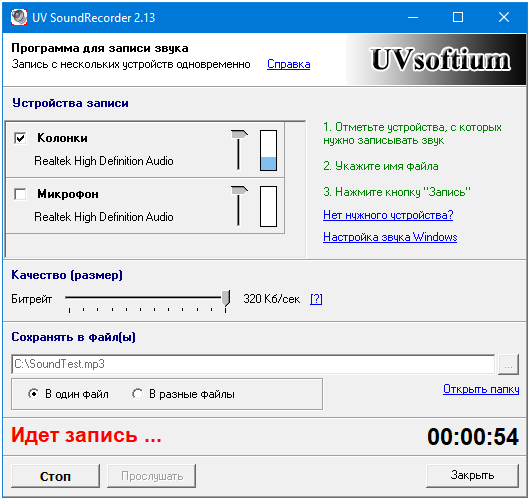
Использование UV SoundRecorder
При первом запуске программы необходимо сделать простейшие настройки записи.
Первым шагом выбирается источник звука — напротив того устройства, с которого предполагается записать звук, в чекбоксе устанавливается галка. При записи звука с нескольких источников — отмечаем сразу все необходимые устройства. В каждом выбранном источнике записи имеется бегунок уровня сигнала, которым необходимо отрегулировать приемлемый уровень громкости записываемого файла.
Далее необходимо выставить качество записываемого MP3-файла — горизонтальным бегунком устанавливаем требуемый битрейт сжатия записи. Следует знать, что чем ниже показатель битрейта, тем размер записываемого файла меньше, но и естественно качество записи получается гораздо ниже. В свою очередь, чем битрейт выше, тем выше качество и больше вес записываемого mp3-файла.
Далее обозначается имя записываемого MP3-файла — в соответствующем поле указываем требуемое имя (например — SoundTest.mp3) записываемого mp3-файла, а так-же выбираем директорию записи.
В конце всех настроек определяется количество записываемых MP3-файлов — если аудио-запись производится с одного источника сигнала, то в соответствующем поле устанавливается запись в один файл. В свою очередь, если запись производится с нескольких источников сигнала, то по желанию (выбираем соответствующий пункт настроек) их можно раскидать по отдельности в разные выходные mp3-файлы. В имена записываемых mp3-файлов добавятся соответствующие приставки, например типа — SoundTest_1.mp3, SoundTest_2.mp3. Само собой, если запись производится с множества источников и все они записываются в один выходной аудио-файл, то все сигналы естественно «смиксуются».
Программа для записи голоса UV Sound Recorder v1.5
Простота, функциональность и надёжность – это ключевые слова для программы UV SoundRecorder. Требуется сделать простейшие минимальные настройки и программа гарантированно качественно выполнит то, что от неё требуется. Пробуйте, и вы точно получите желаемый результат. Удачи вам!
Источник: www.sorosoto.ru
Как пользоваться программой UV Sound Recorder?
Представьте, что вы занимаетесь английским по Скайпу. Вы хотите записать весь урок, чтобы потом проработать его самостоятельно.
Программа UV Sound Recorder записывает звук с любого источника на компьютере: с микрофона, колонок, видео. Предлагаем небольшую инструкцию – где скачать утилиту, как ее установить и как пользоваться.
Загрузка и установка
Переходим на официальный сайт и загружаем архив с программой. Нам предлагают две версии – для Windows 7, 8, 10 и устаревшей XP. Выберете нужную загрузку.

Распаковываем из архива инсталлятор – и устанавливаем утилиту. После чего запускаем – и сразу приступаем к работе.
Как записать звук в Sound Recorder?
После запуска программы открывается вот такое окно. В нем три раздела, о которых поговорим отдельно.

Устройство записи
Выбираем устройство, с которого будем записывать звук. В нашем случае – это либо встроенный микрофон, либо колонки. Программа самостоятельно определяет подключенные звуковые устройства.
Горизонтальный бегунок напротив каждого устройства регулирует чувствительность. Верхнее положение – звук громкий, нижнее – звук тихий.

Качество записи
Установите битрейт записи, передвинув ползунок влево или вправо. Этот параметр определяет, насколько качественной будет звук в записи. Также чем больше битрейт, тем больше размер будущего MP3-файла. 128 Кб/с – оптимальное значение

Подробнее о битрейте MP3 читайте в нашей статье. Там мы рассмотрели ряд программ, в которых можно изменить качество звука и размер файла.
Сохранение файлов
Программа автоматически конвертирует запись в MP3-файлы и сохраняет их на диск. Вы можете выбрать папку, куда сохранять полученные записи. Также можно сохранить записи в разные файлы. Это удобно, когда звук записывается одновременно с нескольких источников.

Здесь мы подробно рассказали о лучших онлайн-конвертерах, которые преобразуют аудио файлы в нужный формат.
Когда настроили утилиту, кликайте по иконке «Запись», чтобы начать записывать звук.

UV Sound Recorder – бесплатная программа, которая поможет записать звук из любого источника на компьютере. Он просто устанавливается и настраивается, качество получаемых записей достойное.
Источник: public-pc.com
UV SoundRecorder 2.13

UV SoundRecorder – представляет собой очень удобную и интересную утилиту для операционной системы Windows, функциональная деятельность которой специализируется на проведении записи звука на персональном компьютере. Софт имеет легкий интерфейс, отличную оптимизацию, и даже встроенный конвертирующий инструментов. Самой сильной стороной приложения является то, что оно может проводить запись звука с любого устройства воспроизведения. Например, сохранить звуковую дорожку можно будет при системном проигрывании, при работе колонок, из источников звуковых карт, и так далее.
- Актуально для Windows 10;
- Встроенный конвертер для изменения формата файла;
- Широкая поддержка аудио-расширений;
- Возможность захвата звука с различных устройств воспроизведения;

Скачать бесплатно этот софт вы сможете прямо у нас, просто перейдя по размещенной загрузочной ссылке.
Битая ссылка или обновилась версия программы? Напишите об этом в комментариях, обязательно обновим!
Если не подходит пароль к архиву или после извлечения не все файлы в архиве — смотрите раздел Помощь
Источник: pcprog.ru
WindowsPro — Портал о Windows

UV Sound Recorder
Всегда случаются моменты, когда нужно записать звук с компьютера. К примеру, это может быть конференция в интернете или разговор в скайпе. Особенно, если информация дается ценная и хочется потом ее еще раз услышать, что бы проанализировать. В таких случаях без программы по записи звука просто не обойтись.
Сегодня на Ваше обозрение хочу представить бесплатную и небольшую, но очень простую программу по записи звука UV Sound Recorder на русском языке. Программа UV Sound Recorder может вести запись звука с микрофона, колонок, телефонной линии и других звуковых источников компьютера. У программы также есть возможность осуществлять запись одновременно с нескольких источников.

uv sound recorder на русском скачать бесплатно
Программа очень удобна тем, что обладает простым и интуитивно понятным интерфейсом. Не будет она Вас заставлять настраивать параметры записи каждый раз как только Вы захотите это сделать, т.к. все настройки можно сделать один раз и если они будут Вас устраивать, их не менять.
Весь процесс записи будет состоять из нескольких следующих действий:
- Первым делом нужно выбрать звуковое устройство. К примеру, если вы будите записывать что то с интернета, то выбрать нужно будет звуковую карту. Ну а если решили записать себя, то необходимо выбрать микрофон, как устройство записи.
- Вторым шагом потребуется отрегулировать уровень записи, чтобы звук не был слишком низким или наоборот громким.
- Третьим шагом Вам нужно будет назначить имя файла и указать папку, в которую файл будет сохранен после записи.
Скачать UV Sound Recorder:
- Версия: 2.11
- Платформа: Windows 10 / 8.1 / 7 [x32 / x64]
- Статус: бесплатно
Источник: windowspro.ru